Aspen-plus安装教程
- 格式:doc
- 大小:1.37 MB
- 文档页数:17
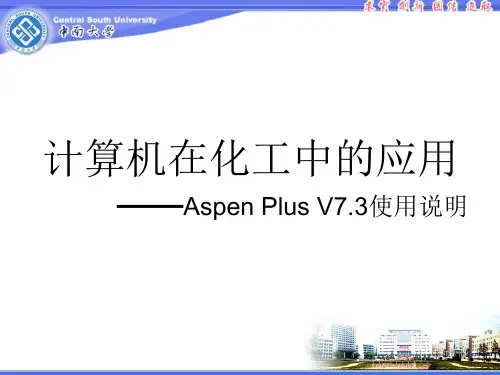
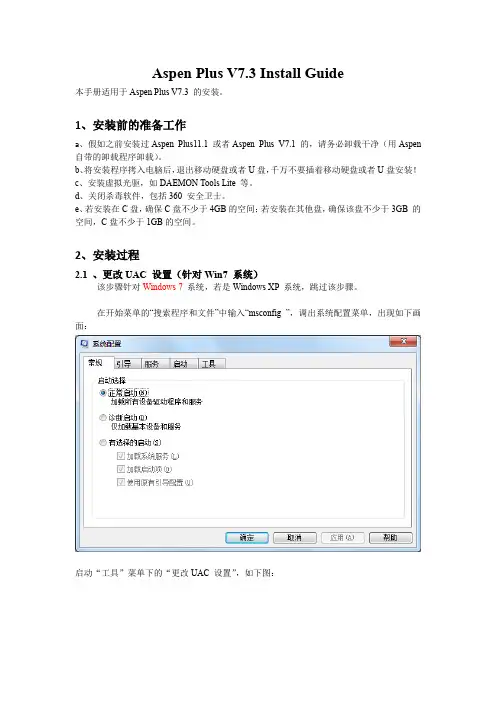
Aspen Plus V7.3 Install Guide本手册适用于Aspen Plus V7.3的安装。
1、安装前的准备工作a、假如之前安装过Aspen Plus11.1 或者Aspen Plus V7.1 的,请务必卸载干净(用Aspen 自带的卸载程序卸载)。
b、将安装程序拷入电脑后,退出移动硬盘或者U盘,千万不要插着移动硬盘或者U盘安装!c、安装虚拟光驱,如DAEMON Tools Lite 等。
d、关闭杀毒软件,包括360 安全卫士。
e、若安装在C盘,确保C盘不少于4GB的空间;若安装在其他盘,确保该盘不少于3GB 的空间,C盘不少于1GB的空间。
2、安装过程2.1 、更改UAC 设置(针对Win7 系统)该步骤针对Windows 7 系统,若是Windows XP 系统,跳过该步骤。
在开始菜单的“搜索程序和文件”中输入“msconfig ”,调出系统配置菜单,出现如下画面:启动“工具”菜单下的“更改UAC设置”,如下图:将“用户帐户控制”调至最低,如下图所示:2.2 生成License文件复制Crack文件夹到硬盘的任意目录下(确保路径为全英文),运行AspenSuite2006_LicGen.exe,出现如下画面:等几分钟后将出现如下画面:Crack文件夹中就生成了文件拓展名为lic的License文件,如下图:2.3 SQL Server 2005 的安装若没有安装过.net,请在安装SQL Server 之前,先安装.net 2.0,再安装.net 3.5。
安装SQL Express 2005 SP3,出现如下画面:等待片刻后,出现如下画面,下一步,安装必备组件:出现“system configuration check”即“系统配置检查”窗口出现Microsoft安装向导窗口,下一步:下一步:输入“name”和“company”字段,去掉“Hide advanced configuration options”前面的勾,下一步:选择安装相应的程序功能,下一步:选择“Default instance”:选择“Use the built-in System account”:选择“Mixed mode”,即混合模式,(Aspen的安装必须采用混合模式),设定密码:采取默认设定:采取默认模式:完成SQL server的安装:2.4 Aspen Plus 的安装:在虚拟光驱中加载“aspenONEV7.3DVD1”(32位),运行“setup.exe”,出现如下画面:选择“Products”后出现以下画面:点击确定后,出现以下画面:选择“Standalone License File”,下一步:下一步,选择“Add License”,添加2.2中生成的License文件(若原先有加载过license文件,先选择之前的license文件,点击“Remove License”后再加载新的license文件):下一步,出现以下画面:若出现如下画面,则说明license文件加载成功:Next,选择“Aspen Engineering”,点击“Install”:出现以下画面:稍后将出现如下画面:Next:选择“Standard Install”点击“Browse”可改变“Aspen Plus”的安装位置,选择好之后点击“Next”:选择“Process Modeling (Aspen Plus)”,点击“Next”:不建议更改Aspen Plus 的工作目录,点击“Next”Next:勾选“Skip user name/password validation(Not Recommended)”,点击Next:点击“Install”:出现以下画面:稍后将出现以下画面:在安装过程中会多次出现安装注册的cmd画面,直到出现以下画面,说明Aspen Plus V7.3已安装完成:2.5 Economic Evaluation的安装在虚拟光驱中加载“aspenONEV7.3DVD1”,运行“setup.exe”,Economic evaluation的安装步骤与Aspen Plus的安装基本相同。
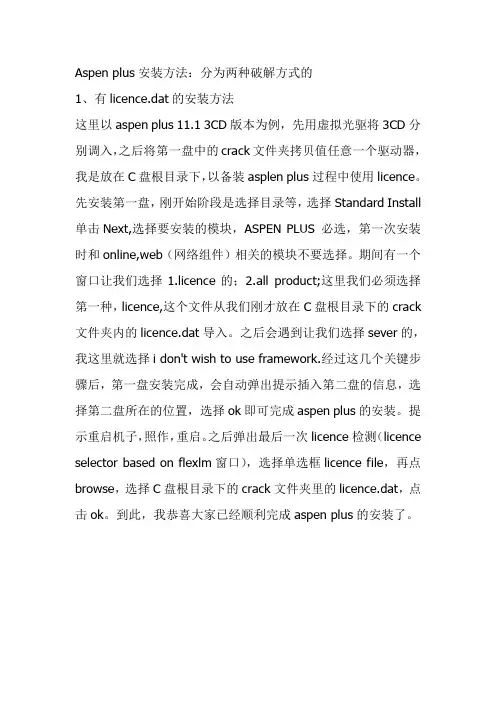
Aspen plus安装方法:分为两种破解方式的
1、有licence.dat的安装方法
这里以aspen plus 11.1 3CD版本为例,先用虚拟光驱将3CD分别调入,之后将第一盘中的crack文件夹拷贝值任意一个驱动器,我是放在C盘根目录下,以备装asplen plus过程中使用licence。
先安装第一盘,刚开始阶段是选择目录等,选择Standard Install 单击Next,选择要安装的模块,ASPEN PLUS 必选,第一次安装时和online,web(网络组件)相关的模块不要选择。
期间有一个窗口让我们选择1.licence的;2.all product;这里我们必须选择第一种,licence,这个文件从我们刚才放在C盘根目录下的crack 文件夹内的licence.dat导入。
之后会遇到让我们选择sever的,我这里就选择i don't wish to use framework.经过这几个关键步骤后,第一盘安装完成,会自动弹出提示插入第二盘的信息,选择第二盘所在的位置,选择ok即可完成aspen plus的安装。
提示重启机子,照作,重启。
之后弹出最后一次licence检测(licence selector based on flexlm窗口),选择单选框licence file,再点browse,选择C盘根目录下的crack文件夹里的licence.dat,点击ok。
到此,我恭喜大家已经顺利完成aspen plus的安装了。

Aspen Plus的安装:在虚拟光驱中加载“aspenONEV7.3DVD1”,运行“setup.exe”,出现如下画面:选择“Products”后出现以下画面:点击确定后,出现以下画面:选择“Standalone License File”,下一步:下一步,选择“Add License”,添加2.2中生成的License文件(若原先有加载过license文件,先选择之前的license文件,点击“Remove License”后再加载新的license文件):下一步,出现以下画面:若出现如下画面,则说明license文件加载成功:稍后将出现如下画面:稍后将出现如下画面:Next:选择“Standard Install”点击“Browse”可改变“Aspen Plus”的安装位置,选择好之后点击“Next”:选择“Process Modeling(Aspen Plus)”,点击“Next”:不建议更改Aspen Plus的工作目录,点击“Next”Next:勾选“Skip user name/password validation(Not Recommended)”,点击Next:点击“Install”:出现以下画面:稍后将出现以下画面:在安装过程中会多次出现安装注册的cmd画面,直到出现以下画面,说明Aspen Plus V7.3已安装完成:2.5Economic Evaluation的安装在虚拟光驱中加载“aspenONEV7.3DVD1”,运行“setup.exe”,Economic evaluation的安装步骤与Aspen Plus的安装基本相同。
现将区别之处指出:当出现以下界面时,选择Aspen Engineering(for Upgrade):当出现下图时,选择“Economic Evaluation”,Next:破解步骤:安装完成后,进入C盘C:\AspenONE,将我提供的STRGXI2.dll,复制到C:\AspenONE中,如图之后将C:\AspenONE文件夹下的所有东西,(如上图)复制到你电脑C盘里的如下图的每一个shared的文件夹中。
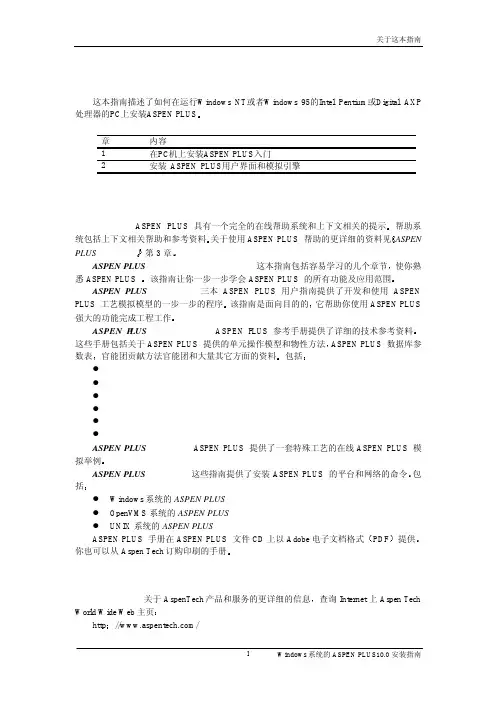
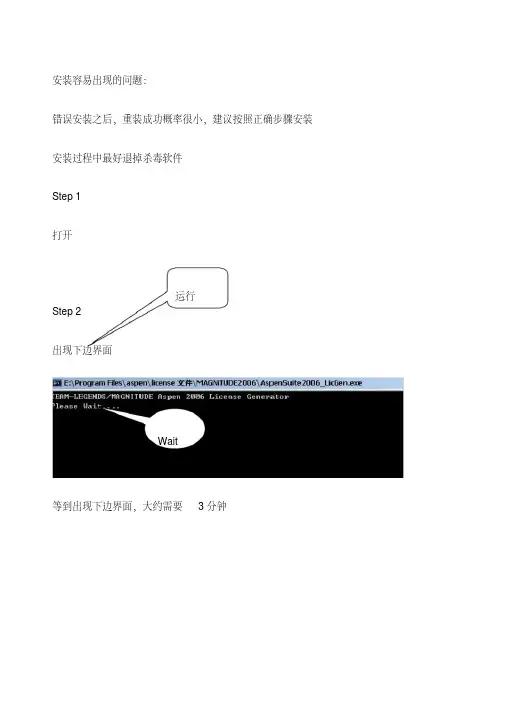
安装容易出现的问题:
错误安装之后,重装成功概率很小,建议按照正确步骤安装安装过程中最好退掉杀毒软件
Step 1
打开
运行
Step 2
出现下边界面
Wait
等到出现下边界面,大约需要3分钟
此时生成
Step 3 安装程序
运行
单击选择
单击
添加第1步生成的license
选择
选择
单击开始
更改安装单击选择
单击选择
只需要安装第一个
这个位置
直接跳过安装过程遇到对话框就回车,安装完成出现以下对话框
Step 4
重启
重启之后,从开始菜单运行程序出现以下对话框
选择
确定
运行成功
BY:苏正杰、徐晓鹤。
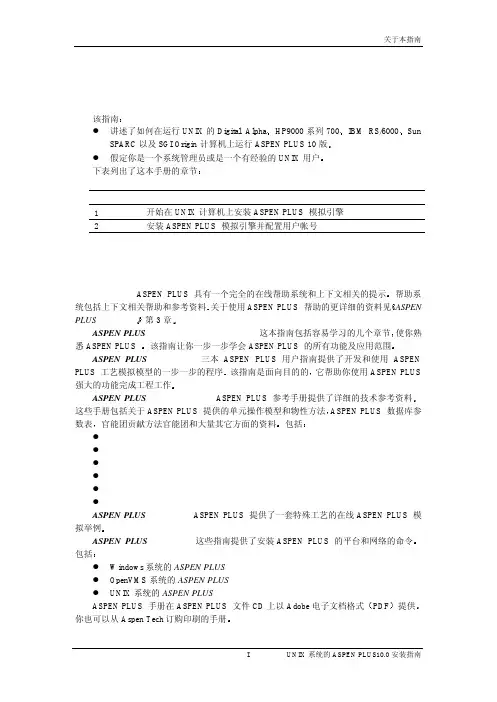
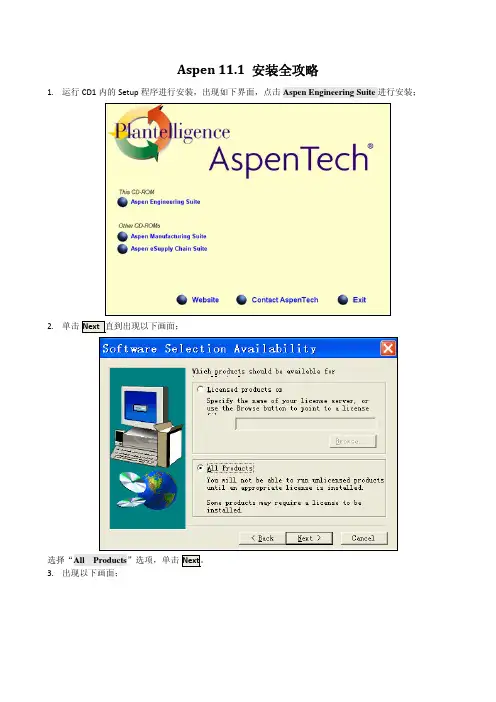
Aspen 11.1 安装全攻略1. 运行CD1内的Setup 程序进行安装,出现如下界面,点击Aspen Engineering Suite 进行安装;2. 单击Next 直到出现以下画面;选择“All Products ”选项,单击Next 。
3. 出现以下画面;选择“Standard Install”安装选项;4.单击Next出现以下画面;指定ASPEN安装路径;5.单击Next出现以下画面;选择要安装的模块,其中“ASPEN PLUS 11.1 ”为核心组件,必选。
其它组件根据需要选择,建议初学者先不必安装其它组件,如要选择其他组件则要注意,一些需要网络支持的模块不能安装,如Aspen Online 和Aspen Webmodels Author等。
6.单击Next出现以下画面;(在安装最后一步确认时,有一个选项是“Force the installation of all core components”(是否强制安装所有核心组件) ,这一项不要选,不然安装过程中可能有错。
点击Start Installing开始安装,安装过程中,将出现要求插入CD2选项框时,选择CD2内文件所在的位置即可,安装完成后重启计算机。
重启后将自动出现以下窗体;如上图指定license.dat(许可证文件)的位置,完成安装。
(若某种原因重启后未出现此窗体,可以手动打开此窗体:开始→所有程序→AspenTech→Common Utilities→FLEXlm License Management Selector;如下图)建议:1)最好是装在xp上,因为盗版的win2000可能会引起MODEL library不能使用。
2)启动时新建模拟,会出现以下提示要求连接引擎,选“Local PC”选项,并勾选上“Save as DefaultConnect”选项,以后再运行程序,就不会再出现这个对话框了。
3)模拟计算时,请在菜单Data→Setup→Specifications→Accounting的User Name内随意输入一些信息即可,如下图所示:若没有输入,运行后不能正常计算。
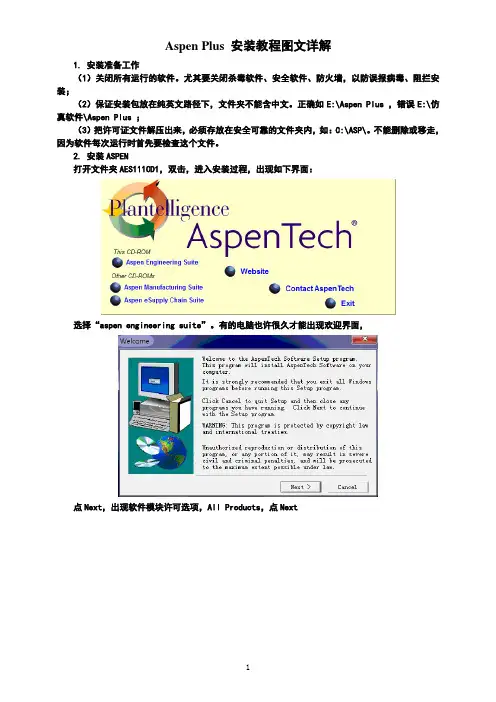
Aspen Plus 安装教程图文详解1. 安装准备工作(1)关闭所有运行的软件。
尤其要关闭杀毒软件、安全软件、防火墙,以防误报病毒、阻拦安装;(2)保证安装包放在纯英文路径下,文件夹不能含中文。
正确如E:\Aspen Plus ,错误E:\仿真软件\Aspen Plus ;(3)把许可证文件解压出来,必须存放在安全可靠的文件夹内,如:C:\ASP\。
不能删除或移走,因为软件每次运行时首先要检查这个文件。
2. 安装ASPEN打开文件夹AES111CD1,双击,进入安装过程,出现如下界面:选择“aspen engineering suite”。
有的电脑也许很久才能出现欢迎界面,点Next,出现软件模块许可选项,All Products,点Next选出现软件授权许可声明界面:点Yes,出现安装模式的界面:选择标准安装standard install,点Next。
默认或指定一个安装的路径,文件夹名称不能有中文,点Next:继续Next,出现选择安装组件的界面:初学者选Aspen 就行。
不要选Online、Web(网络组件)相关的模块!点Next:若出现下列对话框,选择Aspen License Manager,不使用Aspen Framework Server:点Next:点start installing,出现安装速度框:安装一段时间后,会跳出对话框,提示加载第二张光盘,浏览、打开文件夹AES111CD1,OK确定即可继续安装。
安装完成后会弹出下列提示框:点击finish,出现重启电脑的提示框:点确定,重启电脑。
重启过程中,会跳出如下的对话框,提示导入许可证书:选license file,并指定证书的具体位置,如上图所示,点击OK即可。
3. 试用ASPEN Plus开始→所有程序→aspentech→aspen engineering suit→aspen →aspen plus user interface,(建议将其发送到桌面快捷方式):点击Blank Simulation → OK在save as default connect前打勾→ OK,能看到如下界面,则大功告成!全部安装完成后,可以运行CD4中的SP1升级包,升级软件。
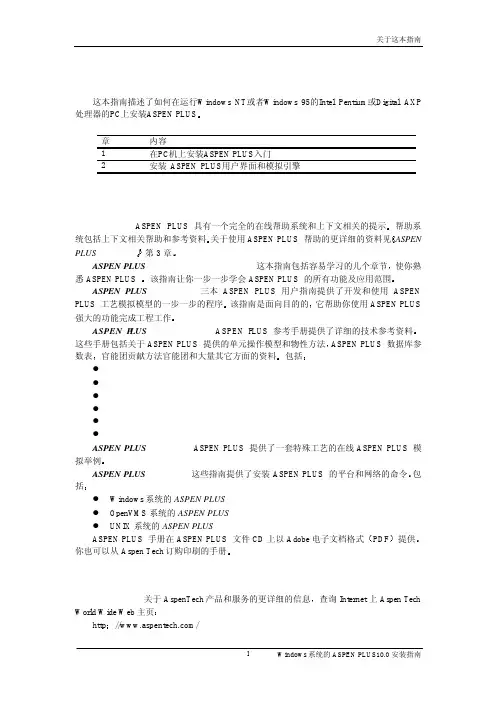
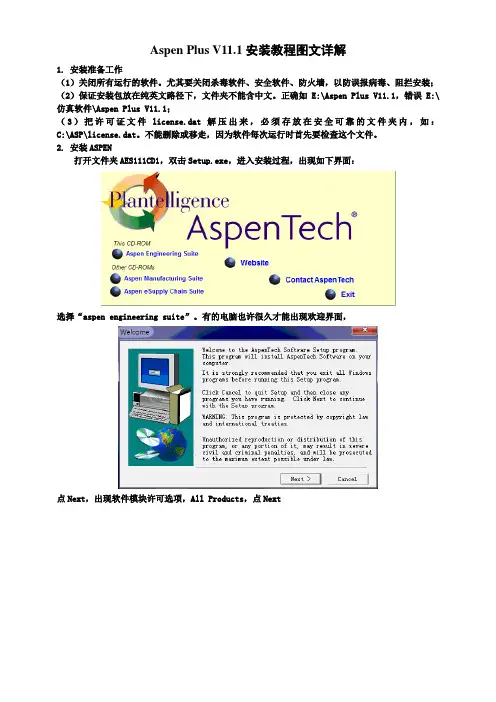
Aspen Plus V11.1安装教程图文详解1. 安装准备工作(1)关闭所有运行的软件。
尤其要关闭杀毒软件、安全软件、防火墙,以防误报病毒、阻拦安装;(2)保证安装包放在纯英文路径下,文件夹不能含中文。
正确如E:\Aspen Plus V11.1,错误E:\仿真软件\Aspen Plus V11.1;(3)把许可证文件license.dat解压出来,必须存放在安全可靠的文件夹内,如:C:\ASP\license.dat。
不能删除或移走,因为软件每次运行时首先要检查这个文件。
2. 安装ASPEN打开文件夹AES111CD1,双击Setup.exe,进入安装过程,出现如下界面:选择“aspen engineering suite”。
有的电脑也许很久才能出现欢迎界面,点Next,出现软件模块许可选项,All Products,点Next选出现软件授权许可声明界面:点Yes,出现安装模式的界面:选择标准安装standard install,点Next。
默认或指定一个安装的路径,文件夹名称不能有中文,点Next:继续Next,出现选择安装组件的界面:初学者选Aspen Plus11.1就行。
不要选Online、Web(网络组件)相关的模块!点Next:若出现下列对话框,选择Aspen License Manager,不使用Aspen Framework Server:点Next:点start installing,出现安装速度框:安装一段时间后,会跳出对话框,提示加载第二张光盘,浏览、打开文件夹AES111CD1,OK确定即可继续安装。
安装完成后会弹出下列提示框:点击finish,出现重启电脑的提示框:点确定,重启电脑。
重启过程中,会跳出如下的对话框,提示导入许可证书:选license file,并指定证书license.dat的具体位置,如上图所示,点击OK即可。
3. 试用ASPEN Plus开始→所有程序→aspentech→aspen engineering suit→aspen plus11.1→aspen plus user interface,(建议将其发送到桌面快捷方式):点击Blank Simulation → OK在save as default connect前打勾→ OK,能看到如下界面,则大功告成!全部安装完成后,可以运行CD4中的SP1升级包,升级软件。
Aspen aspenONE plus安装教程作者:cuifucheng摘要:安装注意: 1、安装之前请最好确认下系统以前没有装过aspenONE V9的老版本。
2、安装之前请最好确认下系统以前没有装过microsof安装注意:1、安装之前请最好确认下系统以前没有装过aspenONE V9的老版本。
2、安装之前请最好确认下系统以前没有装过“microsoft sql server”。
3、建议使用windows 7 旗舰版 64位操作系统(安装教程在windows7 sp1 64位系统上的)。
4、系统平台最好使用超级管理员身份登陆,即administrator用户。
安装教程(断开网络安装):第一步、请预先参照本站的安装视频将许可工具安装配置好。
第二步、安装环境文件。
如下图片1所示2.1、打开第三方环境文件安装文件夹“3rd Party Redistributables”,首先安装Microsoft .NET Framework3.5 SP1,这里说明下,windows原版系统默认是已经配置好了的,就无需再装了。
接下来是“Microsoft .NET Framework4.0”和“Microsoft .NET Framework 4.5.2”,这里全部默认安装就行了。
2.2、安装“Microsoft SQL Express 2012 SP1”,以管理员身份执行“SQLEXPR_x64_ENU.exe”自解压exe程序,默认会解压到当前盘的根目录下,一般解压后会自动启动setup.exe文件,如没启动就打开解压后的文件夹,执行SETUP.EXE进行安装,启动后的界面如图片2所示这里选择第一项继续往下安装,一直下一步(中间会错误警告直接忽略),到选择安装模块和安装位置时,建议全部默认,不要更改,如图片3所示一直下一步到实例配置选项时,建议还是全部默认。
如图片4所示接下来的一步“SQL Server Browser”我们修改成手动。
安装步骤注意:1、以管理员身份运行‘LicGen.exe’,产生执照文件‘LSERVRC_004_2874F.lic’2、以管理员身份运行双击WlmAdmin 应用程序。
3、严格按照一到七的安装步骤,如果最后一步出现我所说的重启后再次打开Aspen plus 有执照错误问题,请再一次复制一遍,如果成功复制后(结束占用任务才能成功复制),还是同样错误原因在于没有以管理员身份运行‘LicGen.exe ’,产生执照文件(执照文件名称各不相同)。
4、Win7安装也是同样的步骤,以下步骤适用于64位操作系统。
一、安装环境文件一、1、打开第三方环境文件安装文件夹“3rd Party Redistributables”,首先安装Microsoft .NET Framework 3.5 SP1,说明:windows原版系统默认是已经配置好了的,就无需再装了。
2、接下来是“Microsoft .NET Framework 4.0”和“Microsoft .NET Framework 4.5.2”,这里全部默认安装就行了。
3、安装“Microsoft SQL Express 2012 SP1”。
说明:以管理员身份执行“SQLEXPR_x64_ENU.exe”自解压exe程序,默认会解压到当前盘的根目录下,一般解压后会自动启动setup.exe文件,如没启动就打开解压后的文件夹,执行SETUP.EXE进行安装,启动后的界面如图片2所示4、这里选择第一项继续往下安装,一直下一步(中间会错误警告直接忽略),到选择安装模块和安装位置时,建议全部默认,不要更改一直下一步到实例配置选项时,建议还是全部默认。
如图所示接下来的一步“SQL Server Browser”我们修改成手动。
下一步之后要选择混合选项,密码这儿随便输入。
继续下一步,直到成功安装。
安装成功后二、以管理员身份运行‘LicGen.exe’,产生执照文件‘LSERVRC_004_25508.lic’执照文件已经生成。
安装步骤:1.用户名不能有中文,必须为英文/英文+数字2.安装时的安装路径也不能有中文3.关闭杀毒软件、防火墙(包括win10自带安全中心)4.给予软件足够的权限,win10家庭版需要打开超级管理员(不打开也可能会安装成功)5.打开设置6.点击更新和安全7.点击windows安全中心8.打开windows安全中心9.关闭防火墙和网络保护、应用和浏览器控制10.全部关闭11.关闭完成12.解压下载的安装包13.进入01-组件文件夹14.安装framework 3.515.选择以管理员身份运行16.下载并安装此功能(无反应则是安装过,请进行下一个安装)17.安装中18.安装完成19.安装framework 4.7.120.选择以管理员身份运行21.如果显示已经安装了,关闭即可,未安装过安装即可22.进入sql201223.选择以管理员身份运行24.点击new sql…25.选择I accept点击next26.更新中如已安装,则无需安装)28.选择Dafault instance更改安装位置后,点击next29.next30.next31.安装完成,点击close32.进入控制面板33.选择右上角类别,点击卸载程序34.点击启用或关闭windows功能35.勾选internet information services、internet information services 可承载的web核心,点击确定36.更改完成,关闭37.来到破解文件夹38.进入文件夹39.找到setup,以管理员身份运行40.next41.选择I accept,next42.更改安装位置后next43.选complete,点击next44.install45.finish46.右键此电脑,选择属性47.更改设置48.复制计算机名49.来到高级,点击环境变量50.点击下面的新建变量值:刚刚复制的计算机名52.确定53.进入tools文件夹54.找到wlmadmin选择以管理员身份运行55.点开subnet services,右键计算机名,依次选择add feature、froma file、to sever and its file56.在上面的查找范围选择破解文件夹57.选择aspen.slf点击打开58.卡顿无响应为正常现象,大概持续30分钟59.当出现3130关闭即可60.来到03-aspen文件夹61.进入aspenone v11ENG文件夹62.选择setup以管理员身份运行63.点击install aspenone products64.选择I accept点击next65.不要勾选aspen online点击file location66.更改安装位置,点击next67.next68.输入密码,密码包括大小写英文与数字的组合,例如Aa123456,输入完成后点击next69.install now开始安装70.安装中,大概30分钟71.安装完成,点击finish72.close73.找到开始菜单的aspen plus V11拖拽到桌面74.双击运行75.点击register now76.点击I don’t have a support account,点击next77.填写信息后点击next78.点击上面submit by interner左侧的网页79.点击OK80.关闭弹出的帮助文件81.安装完成。
安装步骤
第一步:打开文件夹【ASPEN Plus7.2 安装】,如下界面:
第二步:解压第一个文件夹,方法:点击右键选择【】
注意:此时解压第一个压缩文件,四个压缩文件会一次性同时解压完
成,解压完毕后文件大小为10G。
第三步:双击第二个文件安装虚拟机:
连续点击:Next,直到出现安装完成界面:
点击Finish选项、忽略警告信息,出现以下界面,虚拟机安装完成:
第四步:点击左上角图标:,出现以下界面:
在名称里输入ASPEN,点击下一步,再下一步,出现以下界面:
此时选择、然后点击右边黄色图标:,打开刚才解压缩出来的xp20110704文件,出现以下界面:
点击上图的:创建,出现下边界面:
点击,运行软件、安装完成。
Aspen Plus V7.2安装说明详见如下:一、安装Microsoft SQL1、“以管理员身份运行”SQLEXPR_RUS.exe2、点击“是”3、勾选4、点击5、点击注意:若有“×”出现,则暂停安装,删除电脑中原有的所有SQL,再行安装SQL 6、点击7、点击“Next”注意:(1)若只有,可忽略(2)若其它选项有警告,则需逐项查明原因(把内容复制到百度中),以便消除警告,之后再重新从第1步开始(3)提示com+警告,则Services.exe,开启com+服务提示“依赖的服务或组无法启动”仔细检查了下com+服务的依存关系,COM+ 目录要求和COM+ System Application这个服务有关,直接启动COM+ SystemApplication,此服务依赖于System Event Notification Service。
也就是说要启动com+服务要先启动System Event Notification Service,然后启动COM+ System Application,再看看Distributed TransactionCoordinator 服务有没有打开,再看下com+是不是可以打开了8、点击“Next”9、点击10、点击下图中最上面的倒三角“”11、点击12、点击13、选中14、点击15、点击16、点击17、点击注意:若有“×”出现,则暂停安装,可先删除所有电脑中原有SQL后,再行安装SQL 18、点击“Next”19、点击“Finish”二、获取License文件1、“以管理员身份运行”LicGen.exe2、点击“是”2、点击第一个按钮3、等待知道屏幕上显示如下:4、按“任意键”即可注意:License文件默认在C:\AspenOne\,文件后缀名为lic 三、安装虚拟光驱DAEMON Tools1.双击DAEMON.exe2.点击“下一步”3.点击“我同意”4.选择“免费许可”5.点击“下一步”6.点击“下一步”7.点击“安装”8.点击“完成”。
1.打开你的下载文件,复制license.dat到你的C盘下。
2.用虚拟光驱加载AES111.iso文件,并打开。
3.双击SETUP.exe
4.如图所示点击 Aspen Engineering Suite
5.点击NEXT
6.点击 Browse…
7.打开C盘下的 license.dat
9.点击Standard.
10.红框内的两个不要勾选,其余的全部勾选。
然后点NEXT
11.打开我的电脑查看计算机名,并复制。
12.填入到下面的HOST中
13.点击Next.
14 .选择 I do not want to use a
15 .选择Aspen license manager
16 .点击next
17.如图所示选择
18.点击start installing
19.软件已经开始安装
20.安装到第10个的时候,就会弹出以下的窗口。
21.在虚拟光驱中弹出你的AES111 同时加载 AES112,然后点OK .
22.软件会自动的安装完成。
请重启你的电脑。
23。
重启后。
打开开始/程序/AspenTech/Common Utilities/FLEXlm License Management Selector。
点击 Browse 选择你C盘下的 license.dat。
然后点OK
24.打开
开始/程序/AspenTech/Aspen Engineering Suite/Aspen Plus 11.1/Aspen Plus User Interface。
即可运行了。
Aspen-plus安装教程
安装容易出现的问题:
错误安装之后,重装成功概率很小,建议按照正确步骤安装安装过程中最好退掉杀毒软件
Step 1
打开
运行
Step 2
出现下边界面
Wai
等到出现下边界面,大约需要3分钟
此时
生成
Step 3 安装程序
运行
单击
选择
单击
添加
第1
步生
成的
选择
选择
单击
开始单击
更改
安装
只需
要安
装第
单击选择
这个位置
直接
跳过
安装过程遇到对话框就回车,安装完成出现以下对话框
重启
Step 4
重启之后,从开始菜单运行程序出现以下对话框
选择确定
运行成功
Y:苏正杰、徐晓鹤。